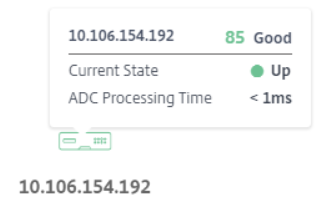Dienstgraphen für Anwendungen
So zeigen Sie den Dienstgraphen für eine Anwendung an:
-
Navigieren Sie zu Anwendungen > Dashboard.
-
Wählen Sie eine Anwendung aus.
Die Seite mit den Anwendungsdetails wird angezeigt.
-
Wählen Sie die Zeitdauer aus und klicken Sie auf Dienstgraph.
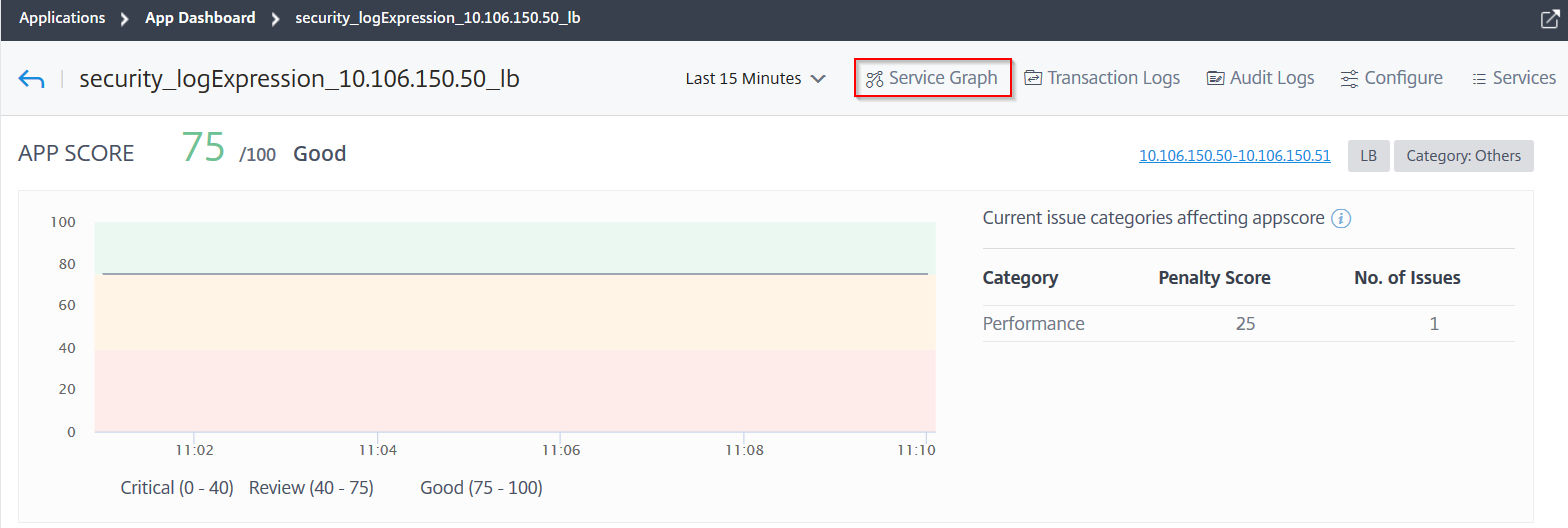
Die Dienstgraphenseite wird für die ausgewählte Anwendung angezeigt.
Sie können den Dienstgraphen in der Anwendungsansicht oder in der Netzwerkfunktionsansicht anzeigen.
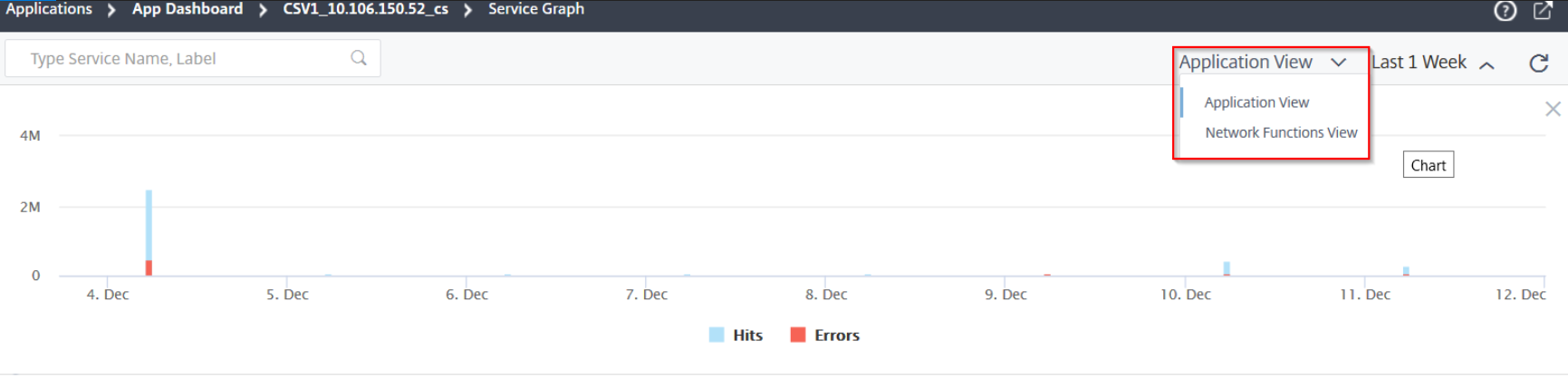
Sie können auch die Treffer und Fehler ziehen und auswählen, um die Ergebnisse zu ändern.

Anwendungsansicht
Zeigt die Übersicht der Anwendungskonfiguration an. In dieser Ansicht können Sie die Kommunikation zwischen Client, ADC und Webanwendungen visualisieren.
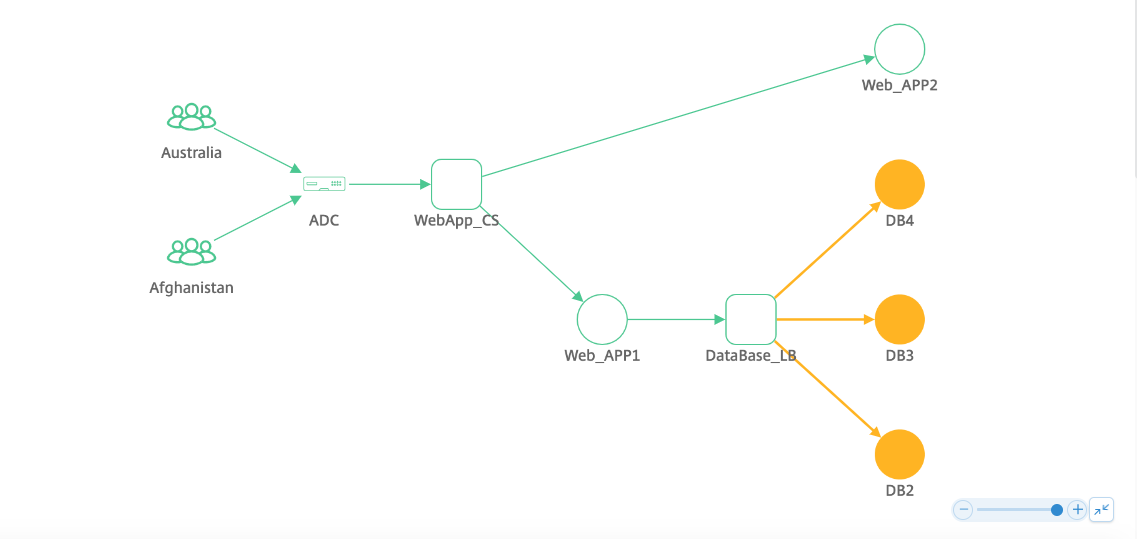
Netzwerkfunktionsansicht
Zeigt die virtuellen Server an, die der Anwendung zugeordnet sind. In dieser Ansicht können Sie visualisieren, ob der ADC kommuniziert mit:
-
Content Switching Virtual Server, um auf die Anwendung zuzugreifen
-
Load Balancing Virtual Server, um auf die Anwendung zuzugreifen
-
Sowohl Content Switching als auch Load Balancing Virtual Server, um auf die Anwendung zuzugreifen
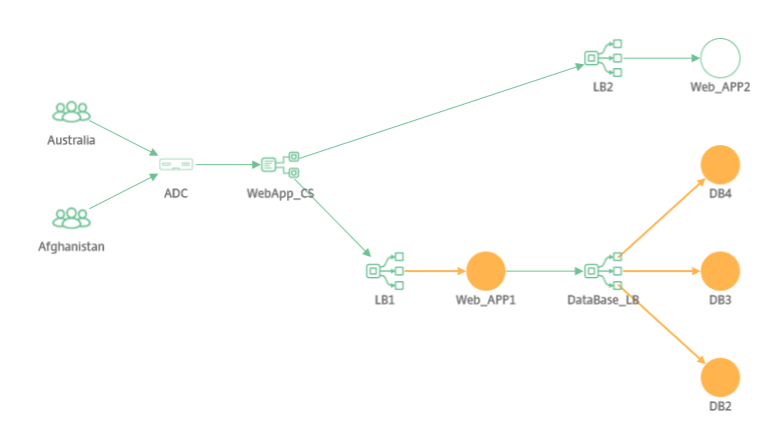
Für GSLB-Anwendungen werden die Details zusammen mit dem Rechenzentrum und NetScaler angezeigt.
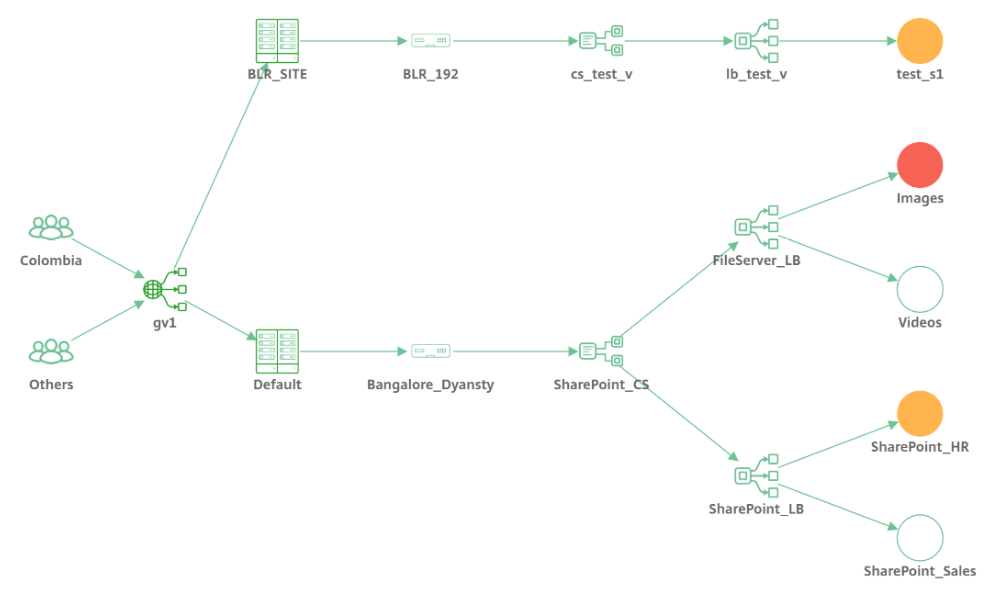
Dienstgraphenansicht für keine aktiven Transaktionen
Wenn keine aktiven Transaktionen zwischen ADC und Webanwendung stattfinden, zeigt der Dienstgraph nur die Basiskonfiguration der Anwendung an (ohne Client und ADC).
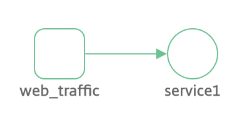
Wenn Sie den Mauszeiger über einen Dienst oder virtuellen Server bewegen, werden die Details für alle Metriken als 0 angezeigt, da keine Transaktionen stattfinden.
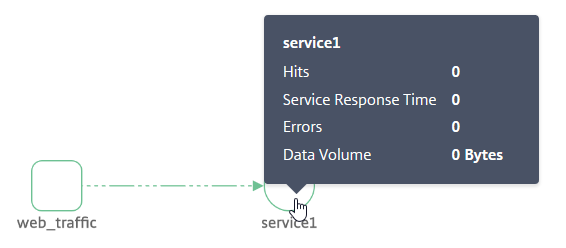
Metriken analysieren
Bewegen Sie den Mauszeiger über jeden Dienst, um Metrikdetails entweder in der Anwendungsansicht oder in der Netzwerkfunktionsansicht anzuzeigen.
Client-Metriken
Bewegen Sie den Mauszeiger über den Client, um Client-Metriken anzuzeigen.
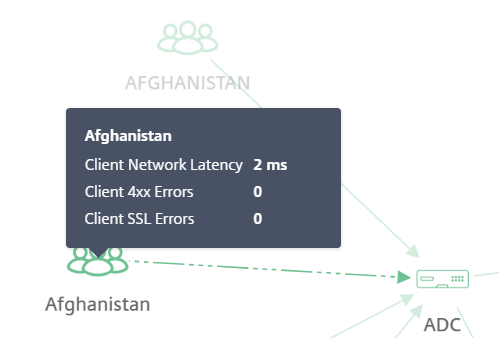
-
Client-Netzwerklatenz – Zeigt die Netzwerklatenz vom Client an.
-
Client 4xx-Fehler – Zeigt die Gesamtzahl der vom Client aufgetretenen 4xx-Fehler an.
-
Client-SSL-Fehler – Zeigt die Gesamtzahl der SSL-Fehler vom Client an.
Netzwerkfunktions-Metriken
Bewegen Sie den Mauszeiger über einen Load Balancing- oder Content Switching-Dienst, um die Metrikdetails anzuzeigen.
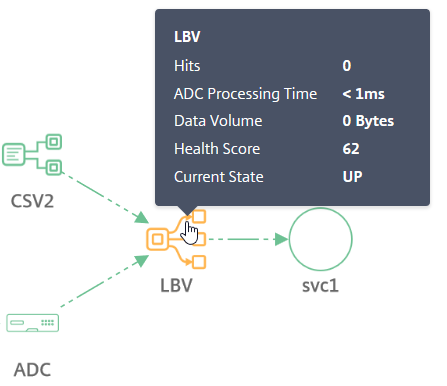
-
Treffer – Zeigt die Gesamtzahl der vom virtuellen Server empfangenen Treffer an.
-
ADC-Verarbeitungszeit – Zeigt die durchschnittliche Verarbeitungszeit durch die ADC-Instanz an.
-
Datenvolumen – Zeigt das gesamte vom virtuellen Server verarbeitete Datenvolumen an.
-
Integritätsbewertung – Zeigt die Anwendungsbewertung an.
-
Aktueller Status – Zeigt den aktuellen Status des virtuellen Servers an.
Dienstmetriken
Bewegen Sie den Mauszeiger über einen Dienst (Webanwendung), um die Metriken anzuzeigen.
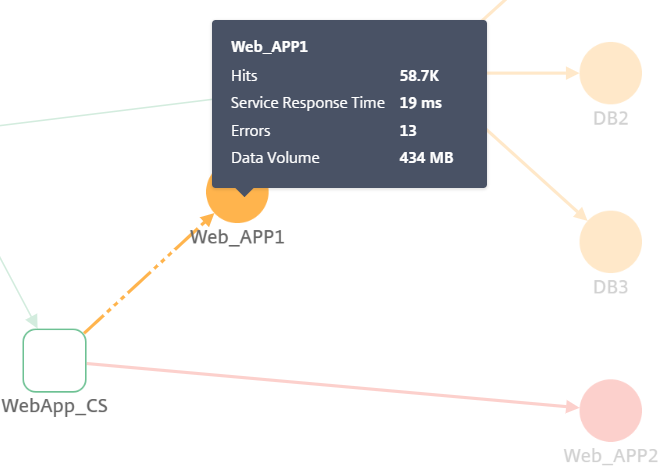
-
Treffer – Zeigt die Gesamtzahl der vom Dienst empfangenen Treffer an.
-
Dienstantwortzeit – Zeigt die durchschnittliche Antwortzeit vom Dienst an.
-
Fehler – Zeigt die Gesamtzahl der vom Dienst aufgetretenen Fehler an.
-
Datenvolumen – Zeigt das gesamte vom Dienst verarbeitete Datenvolumen an.
NetScaler-Metriken (nur für GSLB-Anwendungen)
Bewegen Sie den Mauszeiger über den ADC, um die Metriken anzuzeigen.
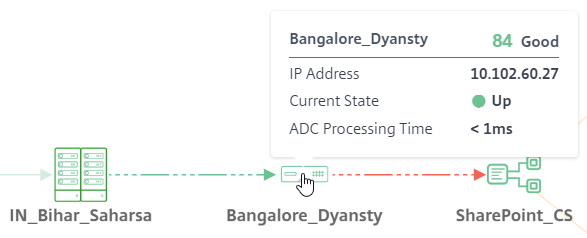
-
Zeigt den Hostnamen und die aktuelle ADC-Bewertung an. Die Bewertung wird basierend auf den verschiedenen potenziellen NetScaler-Problemen berechnet. Weitere Informationen finden Sie unter Instanzbewertung.
-
IP-Adresse – Bezeichnet die NetScaler-IP-Adresse
-
Aktueller Status – Bezeichnet den NetScaler-Status wie Up, Down oder Out of Service
-
ADC-Verarbeitungszeit – Bezeichnet die durchschnittliche Verarbeitungszeit durch die ADC-Instanz
Hinweis
Wenn NetScaler kein Hostname zugewiesen ist:
-Die NetScaler-IP-Adresse wird anstelle des Hostnamens angezeigt.
-In den Metriken werden die Informationen zur NetScaler-IP-Adresse nicht angezeigt.